如何利用PS制作分割创意效果海报
来源:网络收集 点击: 时间:2024-03-13【导读】:
本经验我们将学习如何利用PS制作分割创意效果海报,希望可以帮助到大家。品牌型号:联想小新P30系统版本:win10软件版本:PS2020方法/步骤1/17分步阅读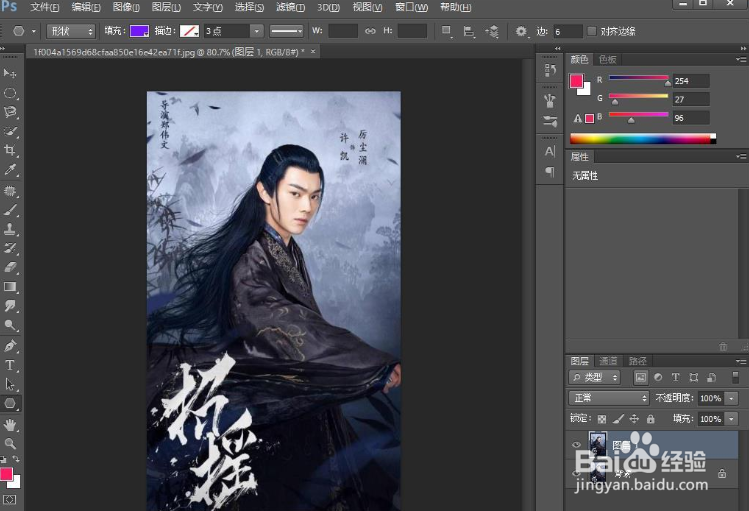 2/17
2/17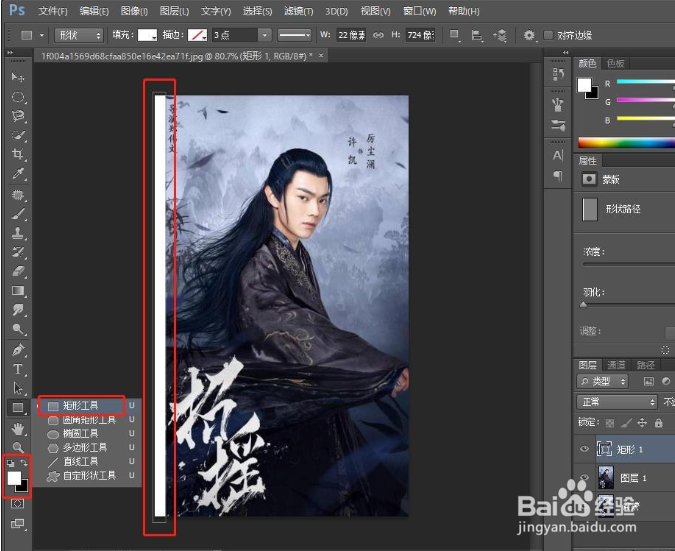 3/17
3/17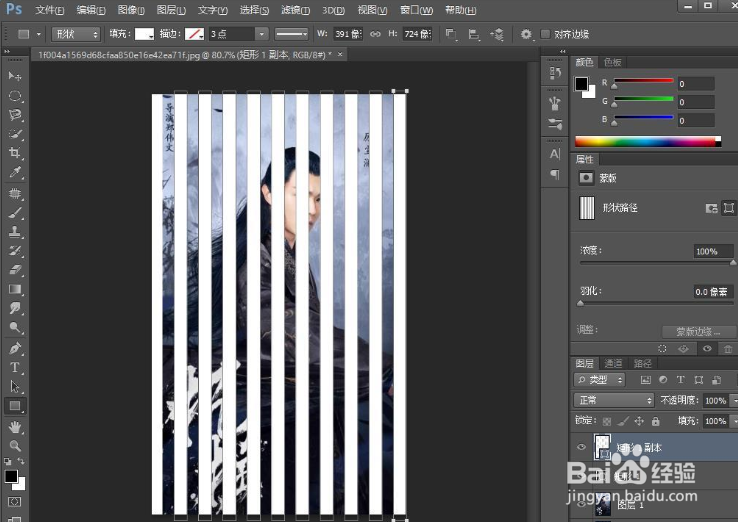 4/17
4/17 5/17
5/17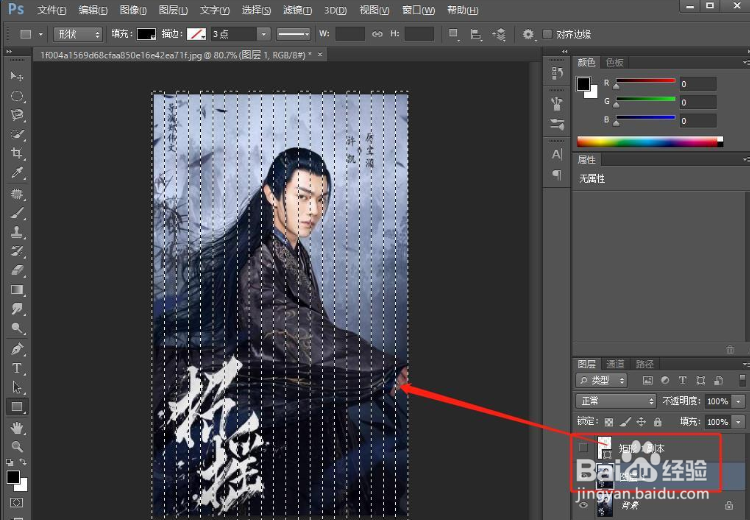 6/17
6/17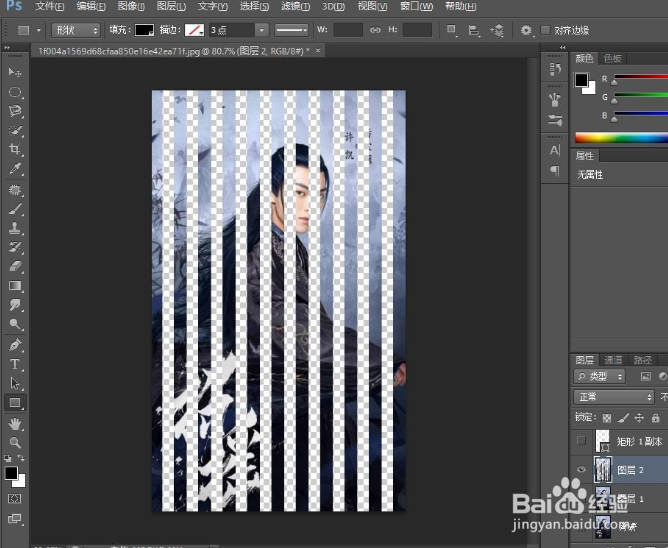 7/17
7/17 8/17
8/17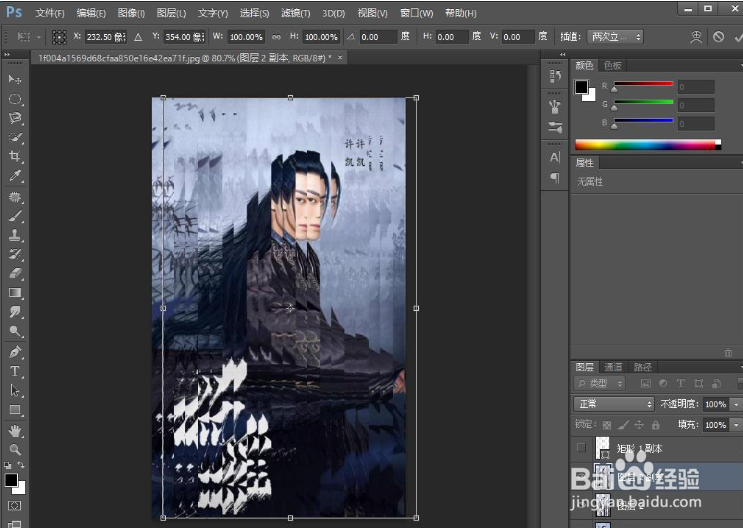 9/17
9/17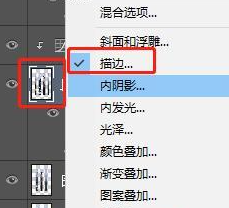 10/17
10/17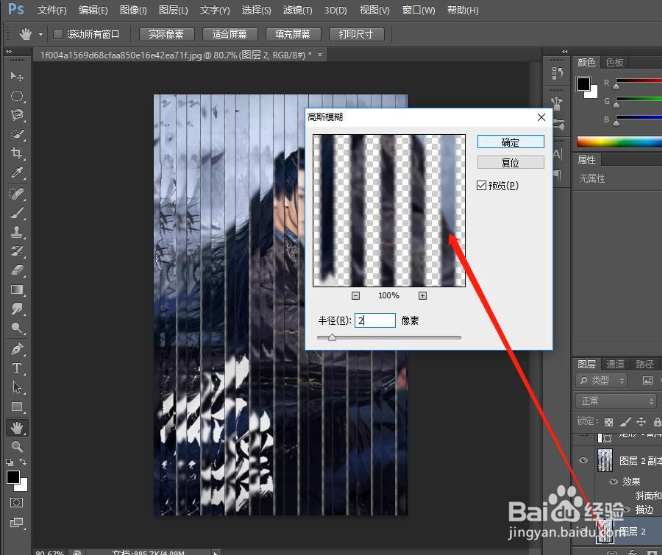 11/17
11/17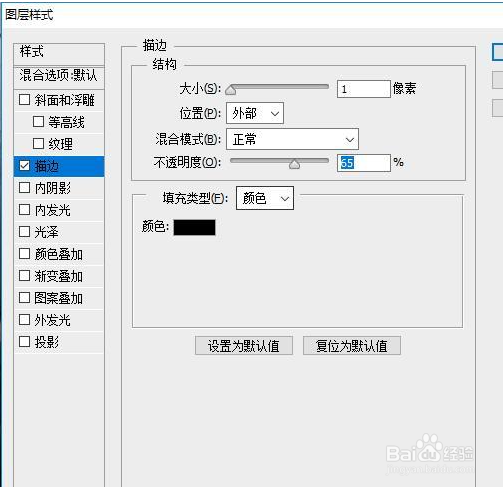 12/17
12/17 13/17
13/17 14/17
14/17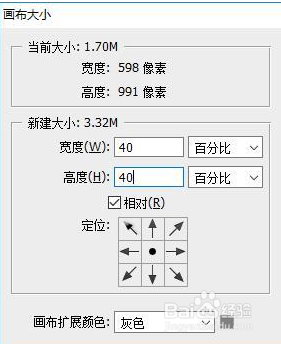 15/17
15/17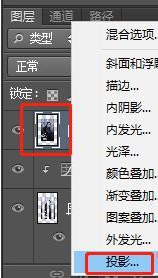 16/17
16/17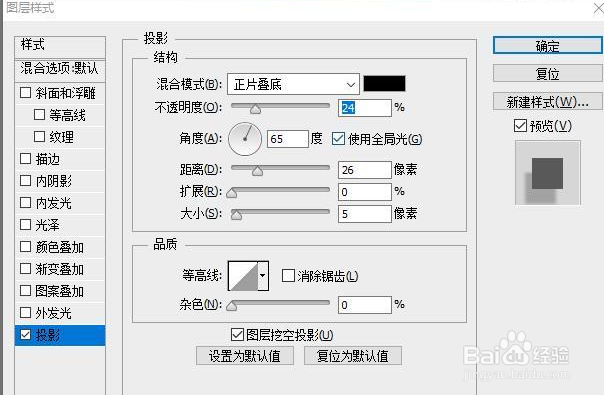 17/17
17/17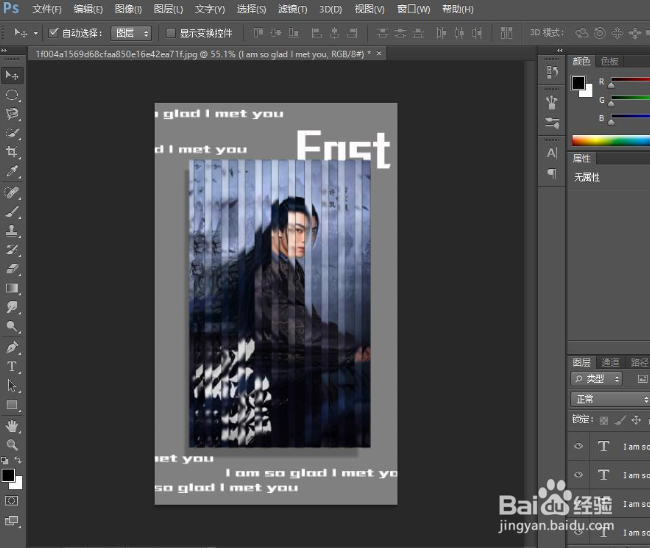
打开PS,将素材拖拽进PS,【Ctrl+J】复制一层。
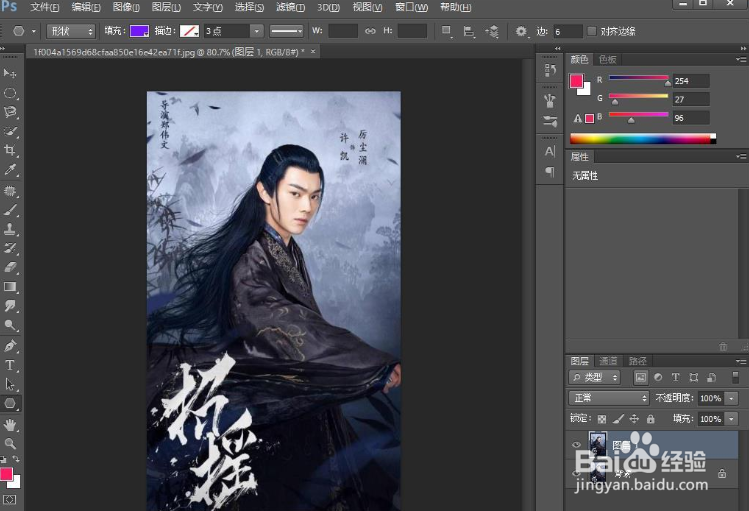 2/17
2/17用矩形工具画出这样的矩形条
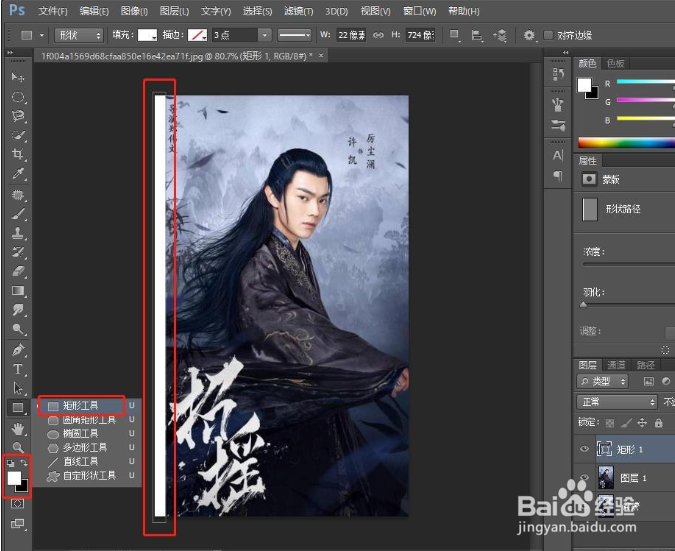 3/17
3/17【Ctrl+J】复制出一个矩形图层,执行【Ctrl+T】将其拖动到合适的位置,执行【Ctrl+Alt+Shift+T】再次变换,就可以做出这样的矩形条组出来。
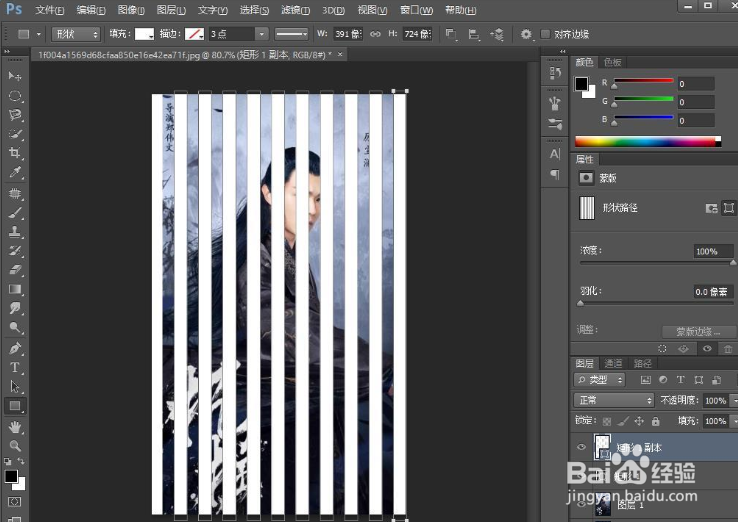 4/17
4/17将矩形图层合并。
 5/17
5/17将【矩形1副本】隐藏,按住Ctrl键鼠标单击矩形组图层的缩略图载入选区。
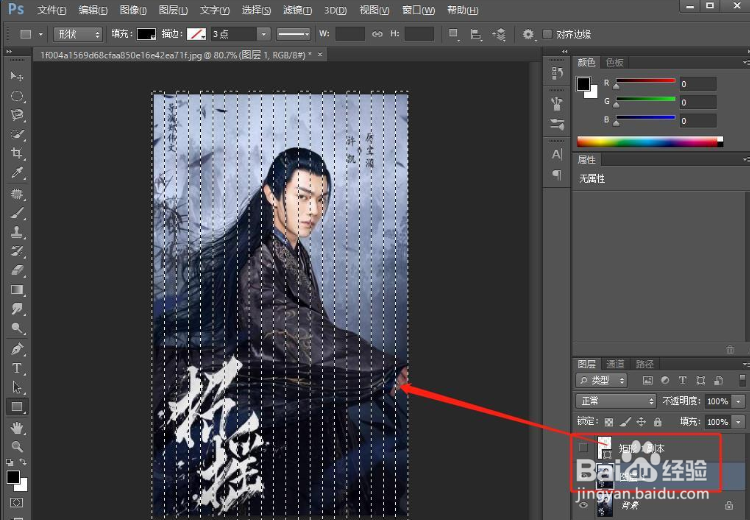 6/17
6/17选中【图层1】,【Ctrl+J】将选区复制出新的图层2,并将图层1暂时隐藏掉。
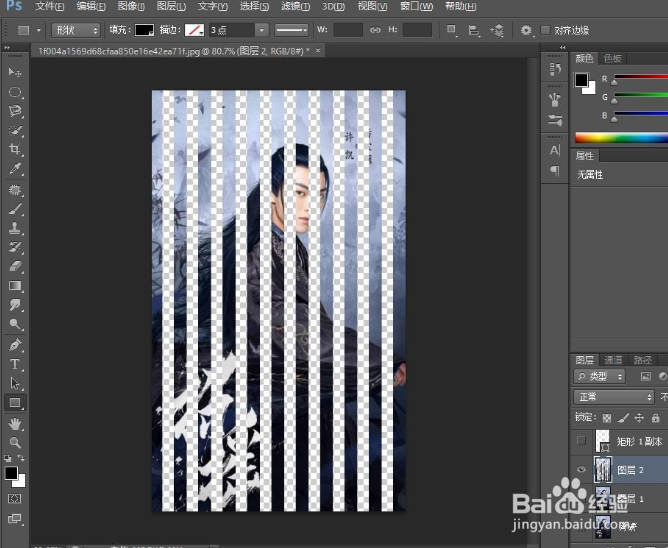 7/17
7/17将【图层2】复制出一层出来。
 8/17
8/17移动到如图所示的位置。
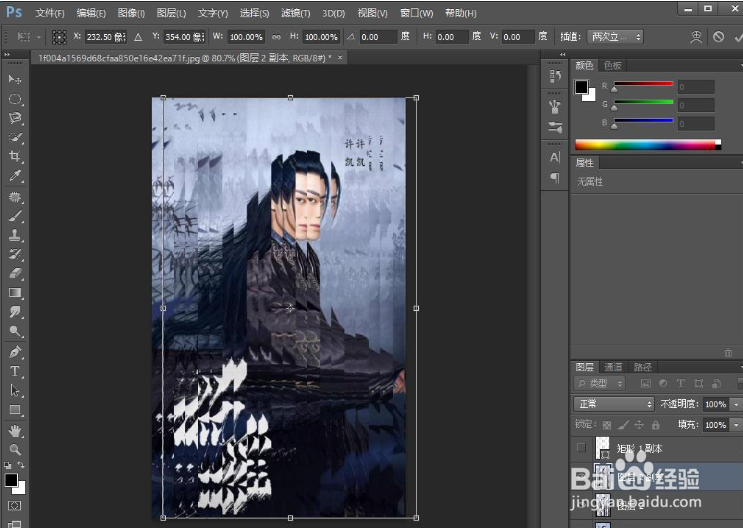 9/17
9/17【图层2副本】添加图层样式【描边】
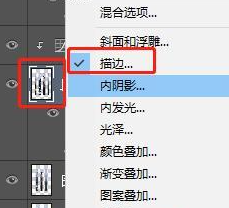 10/17
10/17参数大家看着效果调就好。
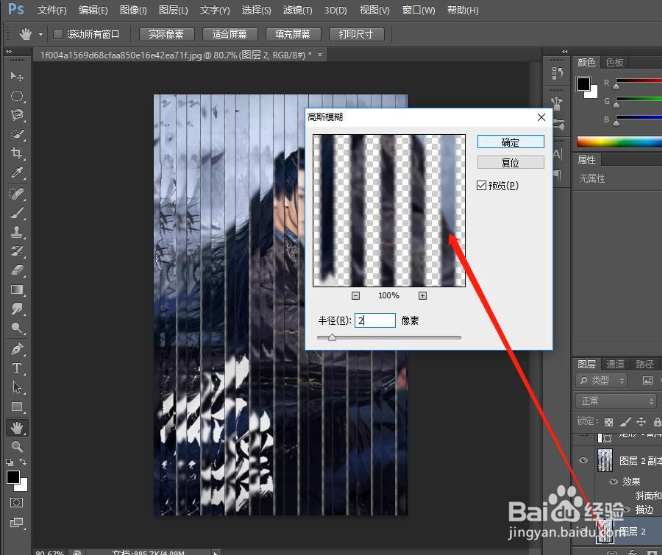 11/17
11/17给下方图层添加高斯模糊。
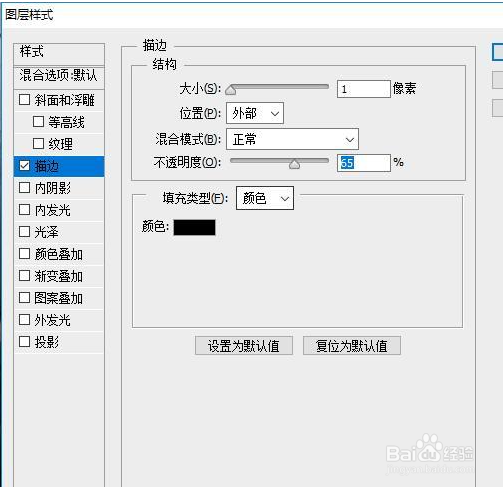 12/17
12/17给【图层2副本】添加曲线,适当的压暗画面。
 13/17
13/17【Ctrl+Shift+Alt+E】盖印出新的图层出来。
 14/17
14/17再美化一下,根据情况修改一下画布的大小。
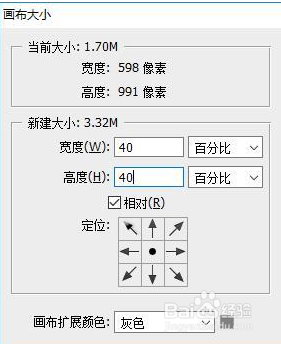 15/17
15/17【盖印图层】加个投影。
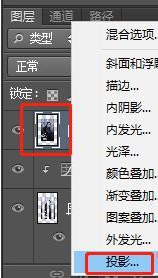 16/17
16/17参数大家看着效果调就好
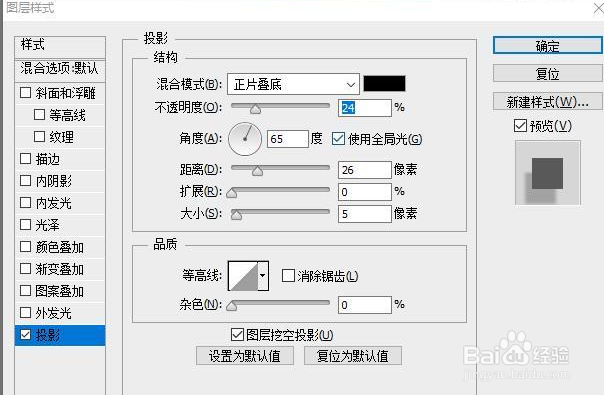 17/17
17/17配上文案,效果完成。
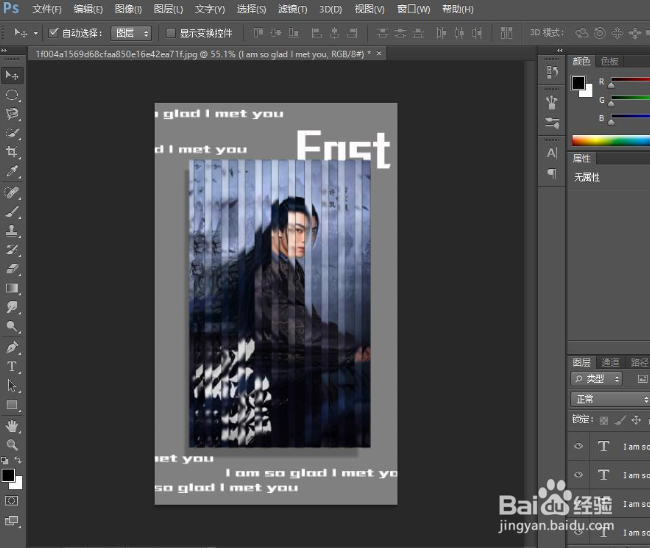
版权声明:
1、本文系转载,版权归原作者所有,旨在传递信息,不代表看本站的观点和立场。
2、本站仅提供信息发布平台,不承担相关法律责任。
3、若侵犯您的版权或隐私,请联系本站管理员删除。
4、文章链接:http://www.1haoku.cn/art_348853.html
上一篇:ps图片外轮廓设置羽化效果方法
下一篇:如何用PS修改图片中的数字
 订阅
订阅